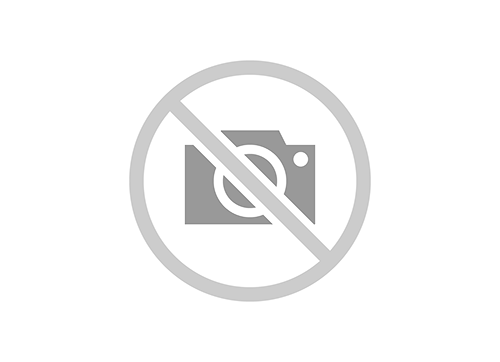Рассказываем, как сохранить и как распечатать в 2019 году заполненную декларацию 3-НДФЛ за 2017 год из программы ФНС России "Декларация 2017". На что обратить внимание при этом.
Содержание
- Сохраняем и распечатываем 3-НДФЛ за 2017 год из программы ФНС «Декларация 2017»
- Заполняем налоговую декларацию в программе «Налоговая Декларация 2017»
- Как сохранить декларацию 3-НДФЛ в PDF
- Проверка заполненной декларации, просмотр и печать
- Какие документы нужны для подачи налоговой декларации при продаже автомобиля
- Возможности приложения
- Уплата по уведомлениям
- Когда нет принтера
- Возможности программы ФНС
- За 2011 год:
- Вопросы и ответы
Сохраняем и распечатываем 3-НДФЛ за 2017 год из программы ФНС «Декларация 2017»
Для закрытия окна предпросмотра нужно нажимать крестик в углу диалогового окна.
Просмотрев все страницы, не забудьте сохранить декларацию, нажав на значок с изображением дискеты (сохранить).
Распечатать все страницы декларации сразу, можно закрыв окно предпросмотра и нажав на значок с изображением принтера (печать).
При просмотре или печати у Вас могут возникнуть некоторые проблемы, но случается это редко и как правило связано с неправильной установкой формата печати. Вот наиболее часто встречаемые проблемы.
Программа выдает сообщение "Отсутствует файл шаблона печати и далее идет ссылка". Обычно оно появляется при использовании нескольких версий программы. В данном случае пугаться не стоит, просто нужно произвести следующие действия. Зайти через "Пуск-Настройки-Панель управления-Установка и удаление программ", найти модуль "печати НД с PDF417…" версии ниже чем . Надо здесь этот модуль удалить. И в программе вручную установить модуль версии (запустить в корневом каталоге файл "Печать НД с PDF417().msi" и перезагрузить компьютер после установки).
При попытке просмотреть или распечатать декларацию возникает ошибка "Недопустимая строка с указанием класса". Необходимо произвести следующие действия:
- Проверить устанавливали ли Вы программу пользователем с правами администратора? Надо обязательно администратором ставить.
- Перезагрузили ли Вы компьютер после установки программы?
- На Вашем компьютере на вкладке «Региональные параметры» в списке раздела «Языковые стандарты и форматы» (Пуск -> Панель управления -> Язык и региональные стандарты) должно быть выбрано «Русский», в списке «Расположение» — «Россия»; на вкладке «Дополнительно» в списке раздела «Язык программ, не поддерживающих Юникод» должно быть выбрано «Русский».
- Если все предыдущее выполнено, попробуйте в командной строке прописать на выполнение команду C:\WINDOWS\system32\regsvr32 , чтобы зарегистрировать вручную файл
- Если все четыре пункта не помогли, необходимо обратиться к разработчику (ГУ ГНИВС ФНС России), по адресу:
Внимание! Вы не сможете распечатать декларацию на другом компьютере, на котором не установлена программа "Декларация ….". Единственный способ – печать на виртуальный принтер (например, от Microsoft Office Document Image Writer или от Adobe Reader), тогда документ сохраняется в файл с расширением mdi или pdf и его можно будет распечатать на другом компьютере, где не стоит программа «Декларация ….».
Заполняем налоговую декларацию в программе «Налоговая Декларация 2017»
Давайте пройдем заполнение реквизитов программы по шагам, как это делал бы гражданин, продавший автомобиль, к примеру, года за 123 000 рублей, купивший его ранее в 2015 году за 120 000 рублей.
Ввод персональных данных
Запускаем программу, и заполняем реквизиты первого листа:
Тип декларации – 3НДФЛ, Номер инспекции – ищем свою в списке, Признак налогоплательщика – иное физическое лицо, Имеются доходы – оставляем первую галочку, Доверенность предоставляется – лично.
Переходим на следующую вкладку слева – Сведения о декларанте. Здесь нас ждут еще две вкладки, которые необходимо аккуратно заполнить – на одной из них ФИО, место рождения, ИНН, № паспорта, на другой – Адрес места жительства.
Графы, содержащие почтовый индекс и ОКТМО, обязательны к заполнению, если Вы не знаете их, можно легко узнать по адресу по следующим ссылкам: и
Все, что мы заполняли до этого момента, достаточно тривиально, ошибиться здесь сложно.
Как сохранить декларацию 3-НДФЛ в PDF
Теперь переходим к финансовым вкладкам.
Доходы, полученные в РФ
Активируем вкладку "Доходы, полученные в РФ" на панели в левой колонке программы.
Чтобы задекларировать продажу автомобиля, необходимо нажать на зеленый плюс в таблице «Источники выплат». Выплаты здесь – это Ваши доходы, например, от продажи а/м. Указываем, какую сделку мы декларируем, желательно указать и покупателя. Остальные поля при продаже физическому лицу можно оставить пустыми.
Далее переходим к нижней таблице, нажав зеленый плюсик, заполняем поля:
Код дохода указываем 1520 – Доходы от реализации иного имущества кроме ценных бумаг
Сумму дохода – стоимость продажи Вами автомобиля, в нашем случае 123 000.
Ниже заполняем сведения по налоговому вычету, который мы желаем получить.
Здесь остановимся подробнее.
Какой вычет выбрать при заполнении налоговой декларации по продаже а/м
В разные годы вычеты предоставлялись различные, мы же рассматриваем ситуацию по заполнению налоговой декларации за 2016 год. Кликнув на кнопку «Справочник видов вычетов», видим, что видов вычетов всего два:
1. 906. Продажа имущества, находящегося в собственности менее 3 лет (до 250 000 рублей)
2. 903. В сумме документально подтвержденных расходов
Если Вы продали автомобиль (или иное имущество) дешевле, чем купили его, и это подтверждается документами, выберите вычет 903 и сумму вычета укажите равной стоимости продажи Вами автомобиля. Таким образом, вычет полностью покроет продажу и подоходный налог будет нулевым.
Если Вы продали автомобиль дороже, чем купили его, то есть получили прибыль от перепродажи, и автомобиль был в Вашей собственности менее трех лет, выберите вычет 906. Вычет следует указать в сумме разницы между покупкой и продажей автомобиля, но не более 250 000 рублей.
В нашем примере автомобиль был куплен за 120 000, продан за 123 000, таким образом следует указать вычет 906 с суммой вычета 3000 рублей. В таком случае уплата подоходного налога не потребуется.
Там, где это возможно, постарайтесь указывать вычет 903 (если его можно документально подтвердить), т.к. сумма всех вычетов за год по вычету 906 ограничена суммой 250 000 рублей. Вот почему бывает невыгодно занижать стоимость автомобиля при покупке.
Указываем номер месяца, в котором получен доход, и нажимаем «Да».
Поздравляем, декларация сформирована. Теперь нажимаем «Проверить» в верхней панели и исправляем ошибки, если они будут. Далее можно распечатать декларацию или сформировать xmlфайл для отправки в налоговую инспекцию.
Проверка заполненной декларации, просмотр и печать
Для того, чтобы проверить заполнение всех граф нажимаем кнопку "Проверить", расположенную сверху. Запустится проверка декларации на полноту и соответствие введенных данных. По завершении проверки высветится сообщение «Проверка завершена успешно» либо программа выдаст какие-либо замечания.
Далее запускаем предварительный просмотр введенной декларации, который позволит нам посмотреть декларацию в том виде и объеме, в котором она будет выводиться на печать (кнопка "Просмотр").
После нажатия на кнопку "Просмотр" появится окно, отображающее первую страницу налоговой декларации. Последующие страницы открываются при нажатии стрелок возле слова "Страница".
Распечатать декларацию (каждый лист по отдельности) можно нажав значок с изображением принтера.
Какие документы нужны для подачи налоговой декларации при продаже автомобиля
До начала ввода сведений в программу, следует подготовить необходимые документы. Обычно это договора купли-продажи на покупку и продажу транспортного средства. Если гражданин планирует получить налоговые вычеты за обучение, лечение, покупку жилья – потребуется и 2НДФЛ справка от работодателя. Кроме этих бумаг, потребуется ваш ИНН (только номер, копия не нужна), и данные гражданского паспорта.
Возможности приложения
Возможности приложенияПрограмму для заполнения 3-НДФЛ за 2016 год на официальном сайте налоговой службы России можно скачать по следующей ссылке (приведена с индексом для г. Москва):
Тех, кто в силу закона обязан самостоятельно декларировать свои доходы, интересует вопрос: как сохранить декларацию 3-НДФЛ из программы ФНС и в принципе не потерять введенные данные о себе, своих доходах, затратах (ИП), а также вычетах.
Так вот: ее работа организована таким образом, что при запуске приложение автоматически формирует «пустую» декларацию. Причем в любой момент можно:
- сохранить введенные данные на диск;
- загрузить ранее сохраненную декларацию;
- сформировать новую 3-НДФЛ.
Каждый раз при очередном открытии в заголовке окна будет показано имя, которые вы дали файлу с 3-НДФЛ за 2016 год.
Уплата по уведомлениям
Следующий раздел "Уплата по уведомлениям" для заполнения деклараций за 2008, 2009, 2010 годы. В декларациях за 2011, 2012, 2013 годы данный раздел отсутствует.
Он заполняется лицами, которые заплатили налоги (с выигрышей, предприниматели, дивиденды и т.п.) на основании налоговых уведомлений налогового органа или самостоятельно. Заполняется так же, как и ранее рассказывалось. Нажимаем "Плюс", появляется окно "Данные платежа". Заносим сумму, внесенного платежа, выбираем КБК, нажав рядом кнопку с треугольником. Нажимаем "Да".
На этом заполнение декларации закончено.
Когда нет принтера

Частая проблема, когда на ПК установлена программа «Декларация» для заполнения 3-НДФЛ за 2016 год, однако принтера нет. Можно ли сохранить заполненный бланк для печати на другом компьютере, где не установлено приложение ФНС?
Никакой проблемы в этом нет. Просто в режиме «Просмотр» кликните на кнопку с изображением дискеты. Модуль печати создаст файл с расширением TIF. Его можно будет вывести на печать в любом месте. Там, где удобно.
Если вы нашли ошибку, пожалуйста, выделите фрагмент текста и нажмите Ctrl+Enter .
Налоговая декларация 3-НДФЛ заполняется налогоплательщиком с использованием утвержденной Федеральной Налоговой службой формы (приказ ФНС России от №ММВ-7-11/[email protected]). Вы можете скачать ее, пройдя по cсылке выше (источник - ФНС).
Налоговая декларация 3-НДФЛ заполняется налогоплательщиком с использованием утвержденной Федеральной Налоговой службой формы (приказ ФНС России от №ММВ-7-3/[email protected] в редакции приказа ФНС России от №ММВ-7-3/[email protected]). Вы можете скачать ее, пройдя по этим ссылкам выше (источник - ФНС).
Налоговая декларация заполняется и распечатывается по определенным правилам. Эти правила устанавливает Федеральная Налоговая служба (приказ ФНС России от №ММВ-7-3/[email protected]). Вы можете скачать инструкцию к заполнению формы 3-НДФЛ, пройдя по этой ссылке.
Возможности программы ФНС
Программу для заполнения 3-НДФЛ за 2017 год на официальном сайте Налоговой службы России можно скачать по ссылке здесь (приведена с индексом для г. Москвы):
Тех, кто в силу закона обязан самостоятельно декларировать свои доходы, закономерно интересует вопрос: как сохранить декларацию 3-НДФЛ из программы ФНС и в принципе не потерять введенные данные о себе, своих доходах, затратах (ИП), а также вычетах.
Так вот: ее работа организована таким образом, что при запуске приложение автоматически формирует пустую декларацию. Причем в любой момент можно:
- сохранить введенные данные на диск;
- загрузить ранее сохраненную декларацию;
- сформировать новую 3-НДФЛ.
Каждый раз при очередном открытии в заголовке окна будет показано имя, которые вы дали файлу с 3-НДФЛ за 2017 год.
Также см. «Скачать программу “Декларация” для 3-НДФЛ за 2017 год».
За 2011 год:
Налоговая декларация 3-НДФЛ заполняется налогоплательщиком с использованием утвержденной Федеральной Налоговой службой формы (приказ ФНС России от №ММВ-7-3/[email protected]). Вы можете скачать ее, пройдя по этой ссылке (источник - ФНС).
Налоговая декларация заполняется и распечатывается по определенным правилам. Эти правила устанавливает Федеральная Налоговая служба (приказ ФНС России от №ММВ-7-3/[email protected]). Вы можете скачать инструкцию к заполнению формы 3-НДФЛ, пройдя по этой ссылке.
Вопросы и ответы
Источники
Использованные источники информации.
- https://bookerlife.ru/kak-raspechatat-deklaraciju/
- https://buhof.ru/accounting/print-the-declaration-how-to-print-a-tax-return-without-having-a-home-printer/
- https://buhguru.com/ndfl/3-ndfl-za-2017-programma-fns-sohranit-raspechatat.html